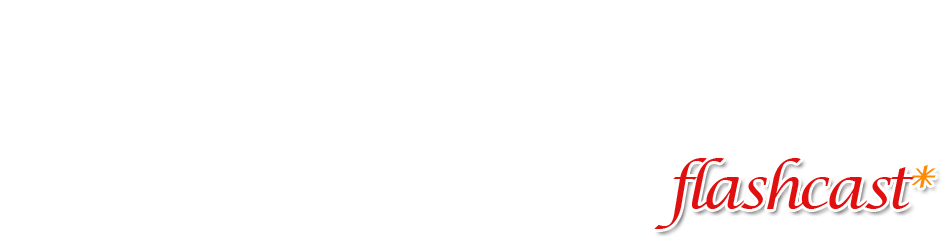Bloggerには、「続きを読む」がないんですね・・・
不便なので追加してみました。
サーバ側で制御して、クライアントにデータを送らないっていうのが理想だけど
それは無理っぽかったので、クライアントで「記事を途中から隠す」っていう感じにすることにしました。
jQueryで実装してみました。
まずは、記事ごとにidを振っておいて識別できるようにします。
<div class='post-body entry-content' expr:id='"tonosamart_read_more_" + data:post.id'>
そのあとは、ちょっと長いですが
<b:if cond='data:blog.pageType == "item"'>
<b:else/>
<script type='text/javascript'>
$(document).ready(function() {
$(".entry-content").each(function(){
if ($(this).height() >= 550) {
$(this).after("<a class='tonosamart-read-more-link' href='javascript:tonosamart_readMore(\"" + this.id + "\", " + $(this).height() + ", true);' id='tonosamart-read-more-link-on" + this.id + "'>続きを読む</a>");
$(this).after("<a class='tonosamart-read-more-link' href='javascript:tonosamart_readMore(\"" + this.id + "\", " + $(this).height() + ", false);' id='tonosamart-read-more-link-off" + this.id + "'>詳細を隠す</a>");
$(this).after("<div class='tonosamart-read-more-bg' id='tonosamart-read-more-bg" + this.id + "'/>");
$("#tonosamart-read-more-link-off" + this.id).css("display", "none");
$(this).css("overflow", "hidden");
$(this).height(500);
}
});
});
function tonosamart_readMore(id, height, isDisplay) {
if (isDisplay) {
$("#tonosamart-read-more-link-on" + id).css("display", "none");
$("#tonosamart-read-more-link-off" + id).css("display", "inline");
$("#tonosamart-read-more-bg" + id).css("display", "none");
if (jQuery.browser.safari) {
$("#" + id).height(height);
} else {
$("#" + id).animate({height:height}, 400);
}
} else {
$("#tonosamart-read-more-link-on" + id).css("display", "inline");
$("#tonosamart-read-more-link-off" + id).css("display", "none");
$("#tonosamart-read-more-bg" + id).css("display", "block");
var targetOffset = $('a[@name=' + id.substring('tonosamart_read_more_'.length, id.length) + ']').offset().top;
if (jQuery.browser.safari) {
$('html,body').animate({scrollTop:targetOffset}, 1,"swing" , function(){$("#" + id).height(500)});;
} else {
$('html,body').animate({scrollTop:targetOffset}, 1,"swing" , function(){$("#" + id).animate({height:"500"}, 400, "swing", function(){$(this).height(500)})});
}
}
};
</script>
</b:if>
こんな感じで、「続きを読む」機能を追加してみました。
記事の高さが550px以上の場合は、高さを500pxにして記事の後半を隠しています。
そのときに、透過pngを重ねて、記事がフェードアウトするみたいにしてみました。
簡単にできた割には、わりと素敵にできたと思います。
いちいち、記事の前半と後半を分けて書かなくてもいいので、記事を書く方としても楽ですね。